Le calendrier Koha est très important pour assurer le bon fonctionnement de la circulation des documents. Avec ce calendrier, Koha peut facilement calculer les frais de retards et durée de prêts des usagers.
Contenu:
- ajouter une fermeture
- ajouter des jours consécutifs de fermeture
- ajouter une fermeture répétable chaque semaine
- modifier les heures d’ouverture de la bibliothèque
- enlever un jour de fermeture unique
Une mise à jour fréquente est très importante pour éviter de générer inutilement des frais de retard à vos usagers.
À noter: il est malheureusement impossible d’ajouter une fermeture sur une date antérieure.
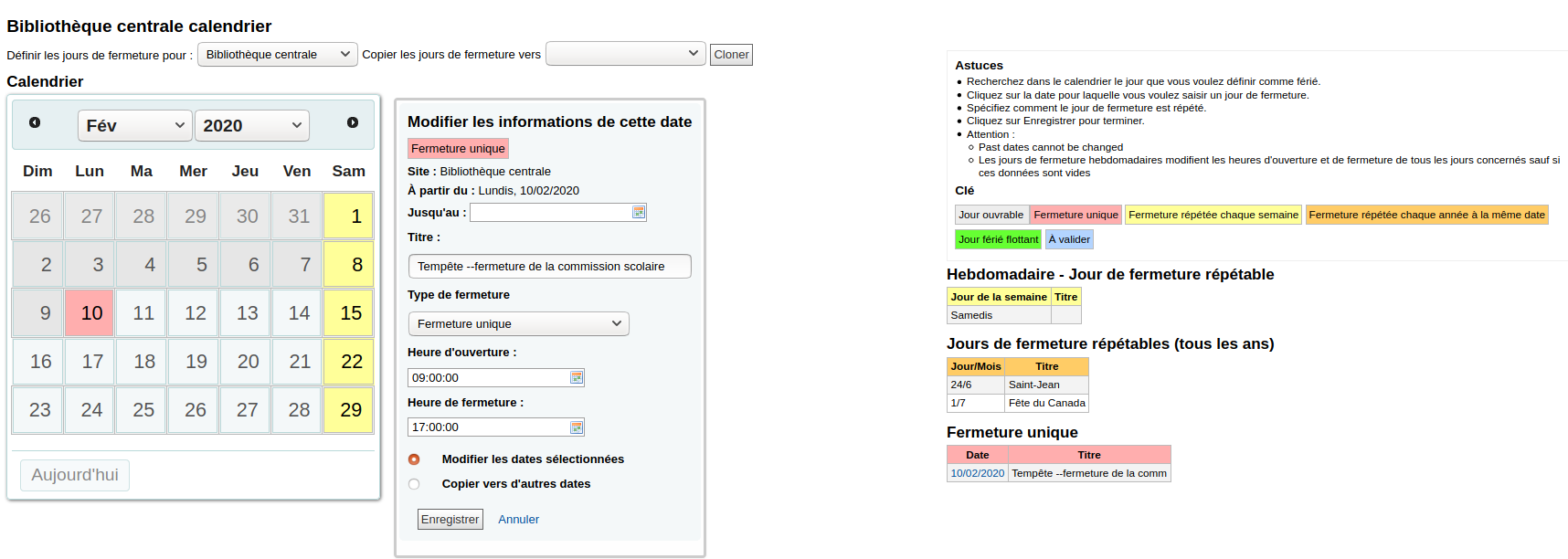
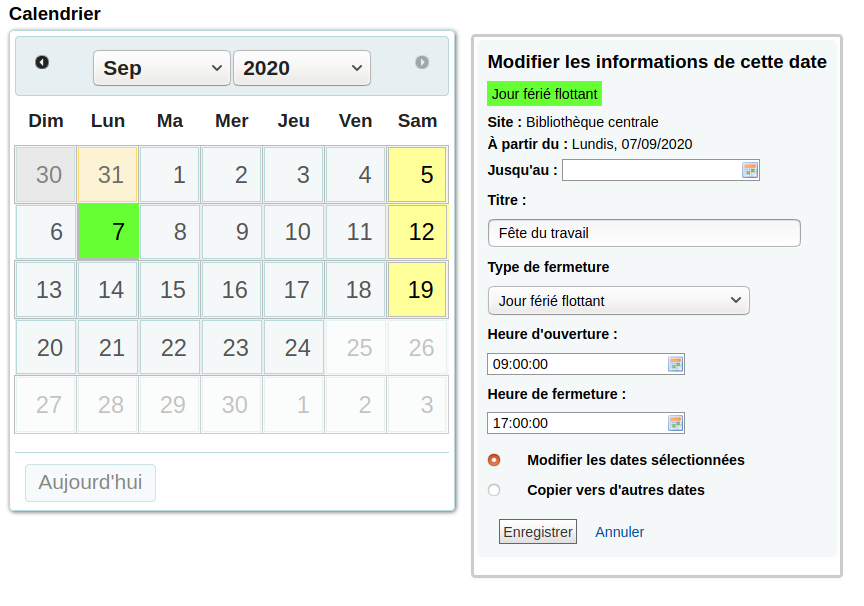
Ajouter une fermeture
1 Aller dans Outils > Calendrier
2. Choisir votre site de bibliothèque
3. Cliquer sur la journée
4. Changer le type de fermeture*
5. Dans le champ « titre », inscrire le nom de l’événement (ex. Fête du Travail, Journée pédagogique, etc.)
6. Saisir les heures affectées
7. Cliquer sur « Enregistrer »
* Types de fermeture *
- Jour ouvrable: bibliothèque est ouverte au public
- Fermeture unique: fermeture à une date précise
- Fermeture répétable à chaque semaine: jour de fermeture en semaine (ex. tous les lundis)
- Fermeture répétée chaque année à la même date: date fixe de fermeture à chaque année (ex. Noël, jour de l’An, fête nationale, fête du Canada)
- Jour férié flottant: jour férié à date variable (ex. Fête du Travail – premier lundi du mois)
La liste complète de jours de fermetures se retrouve à droite de l’écran
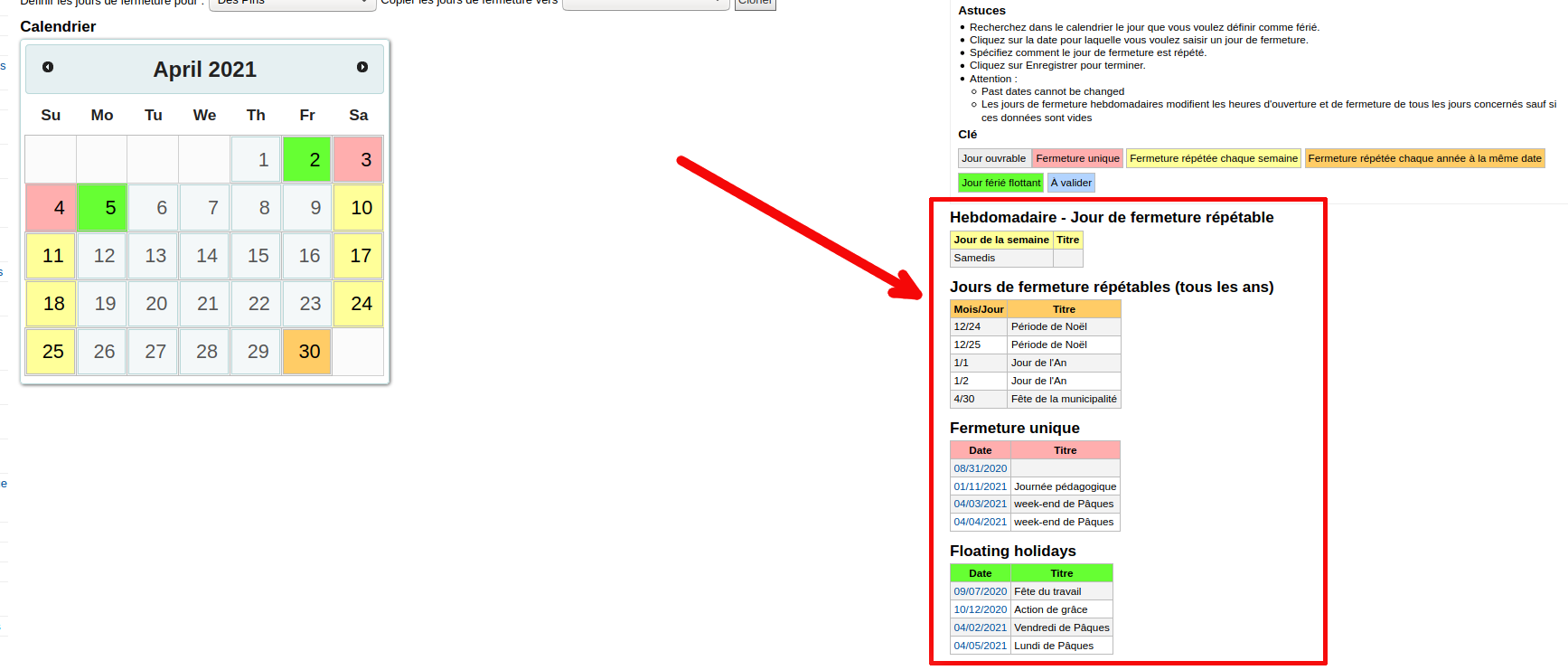
Cette liste permet d’accéder rapidement aux jours de fermetures uniques et jours fériés flottants. Cliquer sur l’hyperlien de date et Koha vous redirigera dans le formulaire du jour de fermeture.
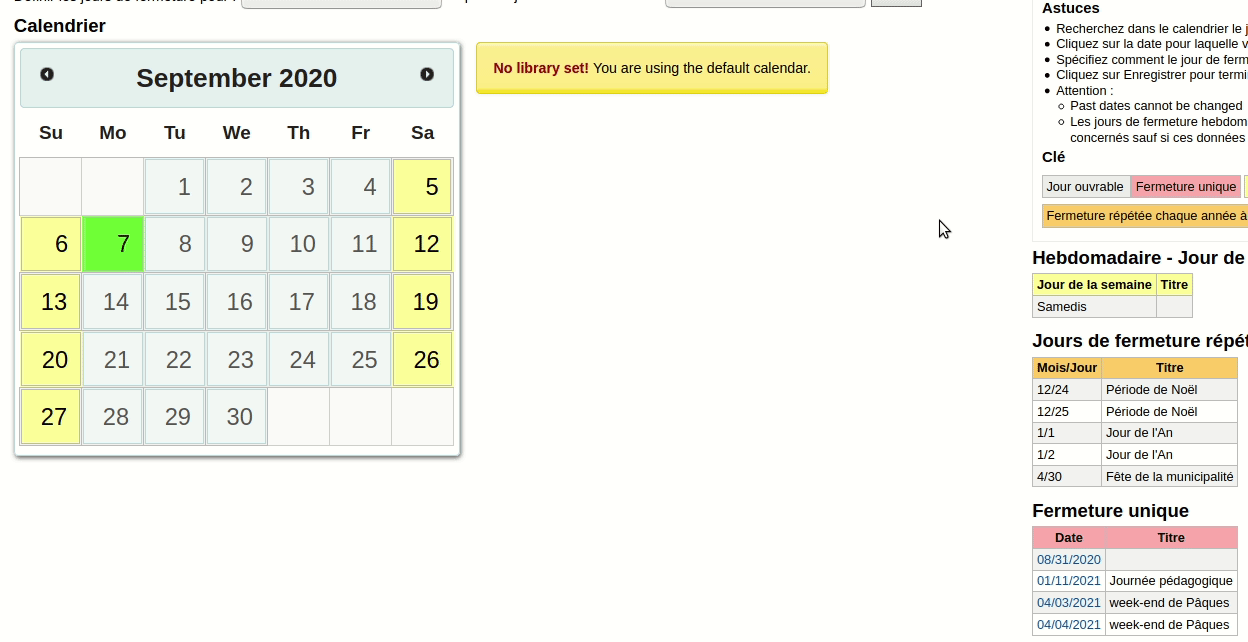
Ajouter des jours consécutifs de fermeture
Lors de saisie de jours consécutifs de fermeture, utilisez l’option « jusqu’au » pour entrer la date de fin de la période de fermeture. Laisser la valeur «Tous les jours/Everyday» dans le champ «jour» et choisir «fermeture unique».
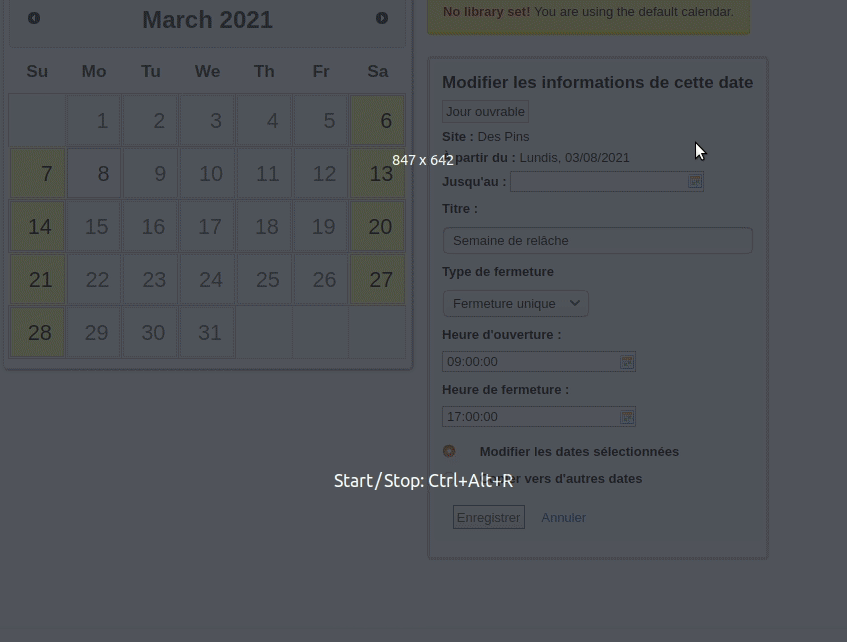
Ajouter une fermeture répétable chaque semaine
Pour ajouter rapidement une journée de fermeture qui est répétée chaque semaine:
- Cliquer sur la date du début
- Dans le champ «Jusqu’au», choisir la date de fin de la période
- Ajouter un titre (ex. Lundi congé durant la période estivale)
- Choisir le type de fermeture: «Fermeture répétée chaque semaine / weekly holiday»
- Choisir le jour de la semaine auquel appliquer la fermeture
- Enregistrer
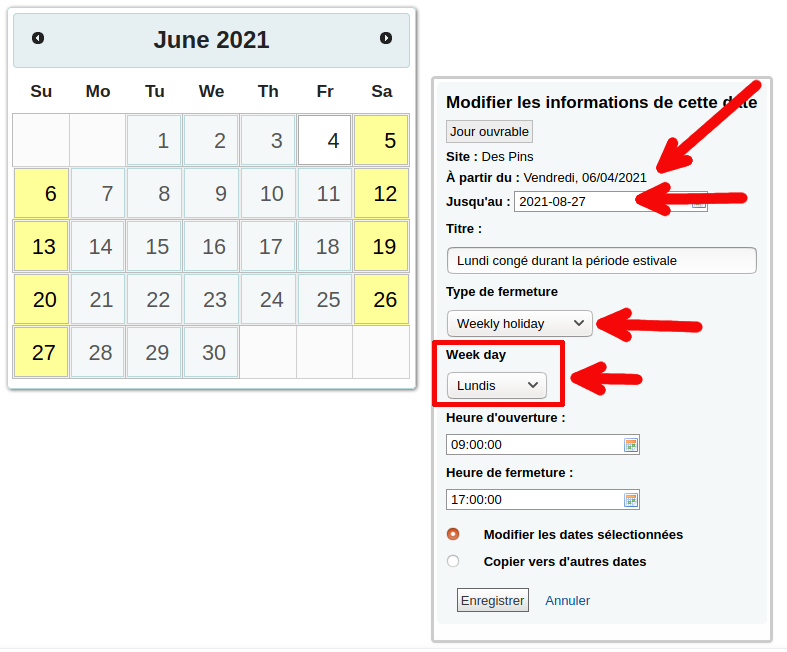
Modifier les heures d’ouverture de la bibliothèque
***attention: ces modifications sont seulement nécessaires si vous offrez des prêts avec durée en heure ou en minute***
Si vous offrez des prêts calculés en heure (ex. prêt de tablette électronique d’une durée de 2 heures), n’oubliez pas de mettre les bonnes heures d’ouverture dans le calendrier Koha. Autrement, ce genre de prêts sera bloqué en soirée, car Koha considéra la bibliothèque fermée après 17:00.
Note:
Les heures d’ouverture par défaut de Koha sont de 9:00 et 17:00.
Pour les changer:
- Cliquer sur la date dans le calendrier
- (Optionnel) choisir des jours consécutifs avec le champ «jusqu’au»
- Dans le formulaire, laisser «jour ouvrable»
- Cliquer dans la boîte texte du champ «heure de fermeture»
- Déplacer le curseur à la bonne heure (ex. 20:00 )
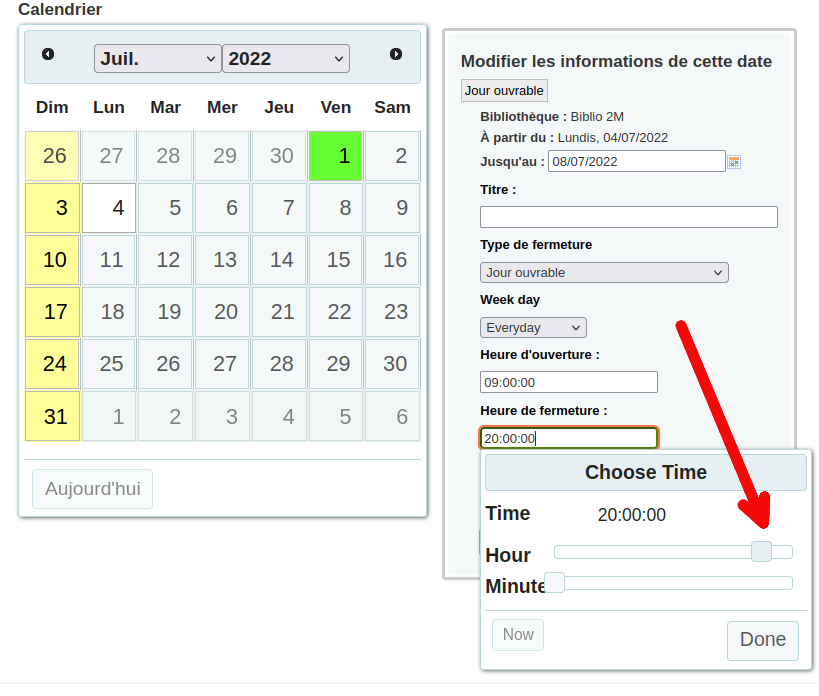
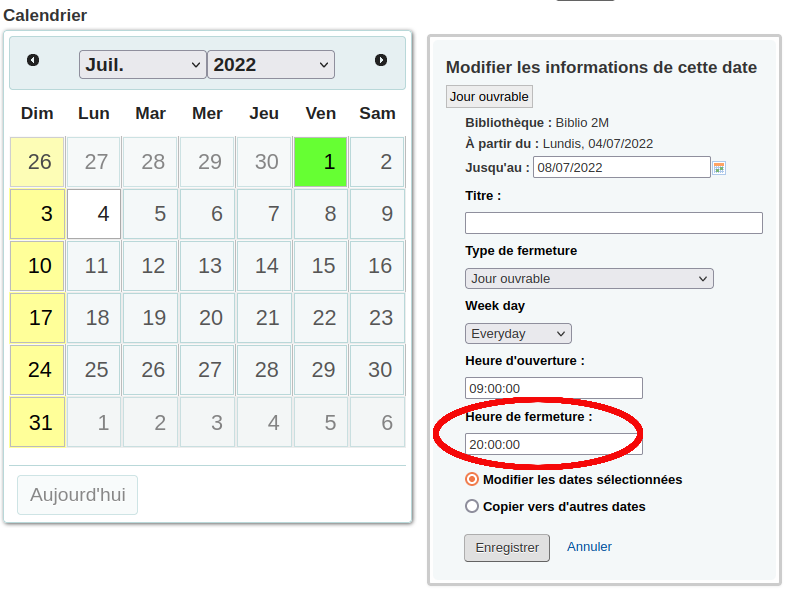
- Cliquer sur «Done /compléter» pour fermer l’éditeur
- Cliquer sur «Enregistrer»
Astuce: Lors de vos mises à jour du calendrier, changez vos heures d’ouverture avant d’ajouter vos jours de fermeture.
Enlever un jour de fermeture unique
- Cliquer sur la date dans la liste de fermetures à votre droite
—> Koha ouvrira le formulaire de modification de cette date
Dans le formulaire:
- effacer le titre
- effacer le contenu de la description
- changer le type de fermeture = « Jour ouvrable »
- Enregistrer
- Vérifier le calendrier et la liste de fermetures, il ne devrait plus avoir de trace de ce congé.
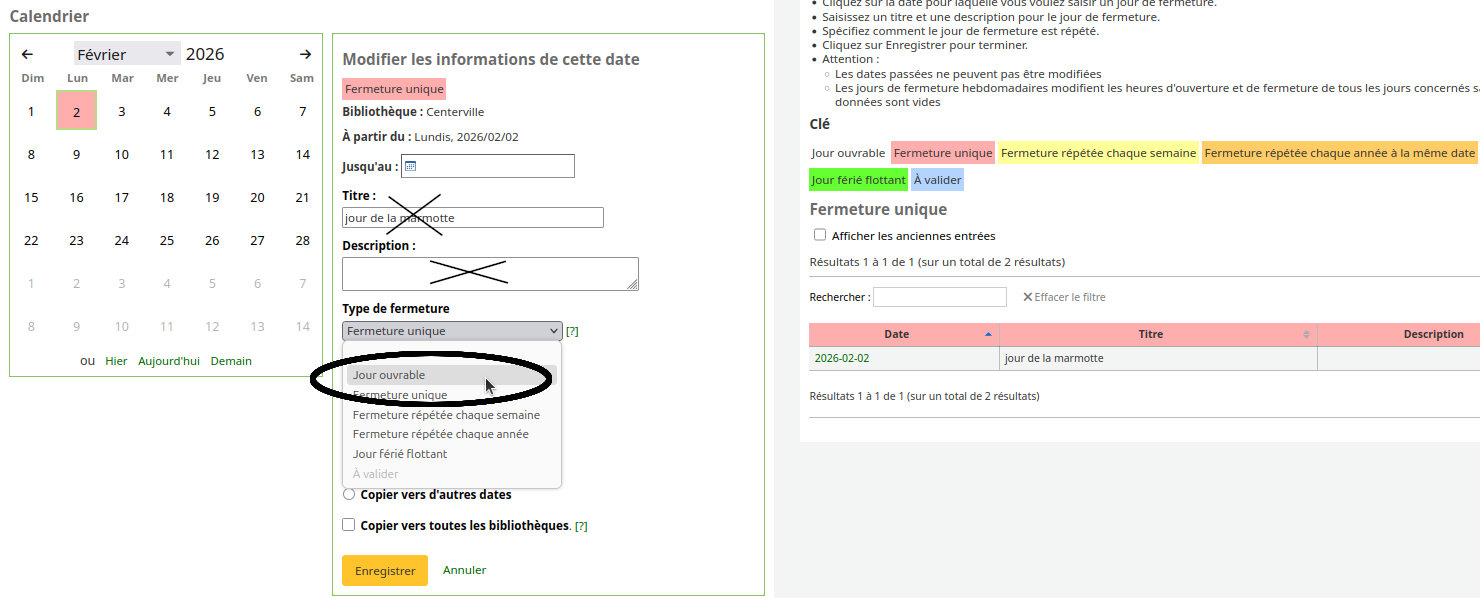
Voir aussi
Fermeture inattendue: comment éviter les frais de retard?
